Как включить МРЗ-кодирование с высоким битрейтом?
Создайте reg-файл (назвав его, например, mp3.reg) следующего содержания:
Regedit 4
[HKEY_LOCAL_MACHINE\SOFTWARE\Microsoft \ MediaPlayer\Settings] [HKEY_LOCAL_MACHINE\
SOFTWARE\Microsoft\MediaPlayer\Settings\MP3Encoding]
"LowRate"=dword:0000dac0
"MediumRate"=dword:0000fa00
"MediumHighRate" = dword:0001f400 "HighRate"=dword:0002ee00
и импортируйте его в реестр (щелчок по файлу - установить).
После внесения такого изменения в реестр включится встроенный МРЗ кодек, но его максимальный битрейт будет ограничен 192 килобитами.
Второй способ кодирования с высоким битрейтом - использование для кодирования не встроенного, а внешнего МРЗ-кодека.
Как изменить интервал синхронизации системных часов компьютера с time-сервером?
Находим в реестре ключ
HKEY_LOCAL_MACHINE\SYSTEM\ControlSet001 \ Services\W32Time\TimeProviders\NtpClient
Выбираем параметр SpecialPollInterval и изменяем его значение: оно должно быть равно требуемому интервалу между синхронизациями системного времени, выраженному в секундах (например, 172800 - 2 дня, 43200 - 12 часов)
Как изменить число открытых окон программы, при достижении которого на панели задач включается режим их группировки в одну кнопку?
Группирование нескольких открытых в виде одной кнопки - одно из многочисленных полезных и очень удобных нововведений. Смысл его в том, что при достижении определенного числа открытых одновременно окон они начинают отображаться в виде одной кнопки, щелкнув по которой выпадает список с открытыми окнами. Это очень удобно, т.к. бывают ситуации, когда приходится работать с большим количеством открытых окон или приложений, тем самым эта функция позволяет не захламлять панель задач.
Чтобы изменить число открытых окон программы, которое приводит к включению режима их группировки, нужно запустить Regedit, найти в реестре ключ
HKEY_CURRENT_USER\Software\Microsoft\Windows\CurrentVersion\Explorer\Advanced и изменить параметр TaskbarGroupSize. Если такого параметра нет, то нужно его создать (тип DWORD) и настроить: кликаем правой кнопкой мыши по параметру и выбираем в выпавшем контекстном меню пункт «Modify» (например, установка для TaskbarGroupSize значения 5 заставит Windows включать режим группировки при пяти открытых однотипных окнах).
Как вообще включить режим группировки? Очень просто: щелкаем правой кнопкой по панели задач, выбираем пункт «Свойства» и на вкладке «Панель задач» ставим галку напротив "Сгруппировать похожие кнопки..."
Допустимо ли в окне "Добро пожаловать" изменить шрифты на сглаженные (cleartype)?
Да, допустимо. Для этого заходим в реестр и находим там ключ HKEY_USERS \.DEFAULT\Control Panel\Desktop, находим в нем параметр FontSmoothingType и изменяем его значение на 2. При следующей перезагрузке системы ждем появления экрана "Добро пожаловать" и наслаждаемся полученным эффектом...
Почему в Windows ХР нет своего факса?
Она есть, просто по умолчанию при установке системы служба факсов не устанавливается. Чтобы воспользоваться этой службой, включающая в себя отправку, прием и контроль факсов, нужно через Пуск/ Панель управления открыть апплет «Установка или удаление программ», выбрать «Установка/удаление компонентов Windows» и отметить пункт «Службы факсов» и нажать кнопку Далее, после чего система попросит вставить инсталляционный компакт-диск с Windows ХР. Вставив диск начнется процесс установки службы.
Как удалять файлы, без попадания их в "Корзину"?
Пуск -> Выполнить и вводим команду gpedit.msc В открывшейся консоли выбираем Конфигурация пользователя, Административные шаблоны, Компоненты Windows, Проводник и находим такой пункт "Не перемещать удаляемые файлы в «Корзину»» (в Windows ХР Home Edition этого пункта может и не быть). Нашли? Кликаем правой кнопкой мыши по нему и выбираем «Свойства», далее ставим переключатель на состояние Включен.
Как переименовать папку аккаунта Administrator?
Сначала входим в систему в качестве Администартора и создаем в директории Documents and Settings каталог (папку) с нужным именем. Затем через контекстное меню Мой компьютер /Свойства/ Дополнительно заходим в Профили пользователей, где солируем профиль администратора в созданную папку. После этих действий заходим в системный реестр и ищем там ключ HKLM\ SOFTWARE\ Microsoft Windows NT\ CurrentVersion\ ProfileList, далее находим там ветвь, соответствующую профилю администратора (по значению ключа ProfilelmagePath) и изменяем в ней этот параметр на нужный. Теперь можно зайти под новым именем...
Как сделать так, чтобы при перезапуске стирался/создавался заново файл подкачки pagefile.sys?
Открываем реестр и находим ключ
HKEY_LOCAL_MACHINE\SYSTEM\CurrentControlSet\Control\Session Manager\Memory Management где выставляем значение "ClearPageFileAtShutdown"=dword: 00000001. Этот ключ не стирает файл подкачки, а очищает его, т.е. заполняет его нулями, но сам файл остается на диске. Такого же рузультата, ксати, можно добиться и через апплет Локальная политика безопасности, находящийся в Панели управления (Администрирование > Локальная политика безопасности > Локальные политики >Параметры безопасности, ключ Завершение работы: очистка страничного файла виртуальной памяти).
Как мне залочить компьютер? Через Crtl+Alt+Del не получается...
Теперь для этого установлена другая комбинация - Win + L. Кроме этого, можно создать файл *.cmd следующего содержания: rundll32.exe user32.dll,LockWorkStation и лочить машину, запуская его.
Как сделать, чтобы зависшие и переставшие отвечать задачи вырубались автоматически?
В реестре по адресу HKCU\Control Panel\Desktop находится ключ HungAppTimeout, значение которого определяет интервал (в миллисекундах), через которое не отвечающее приложение считается зависшим. Кроме этого ключа, в той же ветви находятся ключи WaitToKillServiceTimeout (задаёт время ожидания перед "убийством" зависшей службы), и AutoEndTasks (при установке его значения в 1 системе дается разрешение убивать зависшие процессы самостоятельно).
У меня папка Автозагрузка пустая, откуда загружаются программы при старте системы?
При загрузке Windows каманды на запуск некоторых программ даются из системного реестра, где имеется специальная ветвь HLKM\SOFTWARE\MICROSOFT\WINDOWS \CURRENTVERSION\RUN (и аналогичная ...\RUNONCE). В этих ветвях записаны значения, каждое из которых соответствует одной запускаемой при старте программе... Только не стоит спешить - если не уверены, что за программа записана, перед удалением обязательно сохраните выбранные строчки (через пункт редактора реестра "экспорт"). Кроме того, в Windows ХР есть специальная утилита под названием msconfig, позволяющая очень удобно управлять параметрами загрузки. Чтобы запустить эту утилиту заходим в меню Пуск > Выполнить и вводим команду msconfig и ОК.
Можно ли ввести компьютер в состояние hibernate из командной строки?
Можно. Нужно ввести следующую команду: %windir%\System32\rundll32.exe powrprof.dll,SetSuspendState
Как изменить time-server, используемый для подстройки системного времени?
Это можно сделать через апплет "Дата и время", находящийся в панели управления. Проще всего добраться до него можно щелкнув дважды левой кнопкой мыши по значку часов в трее. Изменение адреса time-сервера производится во вкладке Время Интернета.
Как отключить сообщение о недостаточном свободном месте на диске?
Делается это просто: открываем реестр и находим там ключ
HKEY_CURRENT_USER\Software\Microsoft\Windows\CurrentVersion\Policies\Explorer,
Далее вписываем в него новый параметр NoLowDiskSpaceChecks типа DWORD, присвоив ему значение 1.
Как отключить появление предложения об отправке рапорта об ошибке?
Запускаем утилиту msconfig (кнопка Пуск -> Выполнить -> msconfig), выбираем вкладку Службы и снимаем там галку с пункта Служба регистрации ошибок, после чего нажимаем кнопку ОК и перезагружаем компьютер. Можно перезагрузить и позже, но в этом случае отключение службы отправки рапортов об ошибках произойдет только после следующей перезагрузки операционной системы.
Как сделать, чтобы при помощи горячей клавиши открывалась определенная папка?
Это возможно, но если ярлык от этой папки находился на рабочем столе. Чтобы создать ярлык находим нужную папку, щелкаем правой кнопкой мыши и в контекстном меню выбираем Отправить > Рабочий стол (создать ярлык). Далее по созданному ярлыку щелкаем той же правой кнопкой мыши и выбираем в контекстном меню пункт Свойства и на вкладке Ярлык в поле быстрый вызов вводим ту комбинацию клавиш, которая будет открывать нужную папку. Необходимо учесть, что в виде горячих клавиш можно использовать как комбинации CTRL+ALT+буква, так и CTRL+SHIFT+буква.
Как добавить содержимое Рабочего стола в меню Start?
Заходим в системный реестр и ищем ключ: HKEY_CURRENT_USER\Software\Microsoft\ Windows\CurrentVersion\Explorer\User Shell Folders. В нем есть параметр Desktop, он имеет значение по умолчанию "%USERPROFILE%\Desktop". Изменяем это значение на "%USERPROFILE%\Start Menu\Desktop". Более того, следует скопировать папку % USERPROFILE%\Desktop (папка %USERPROFILE% находится в папке Documents and Settings) в папку %USERPROFILE%\Start Menu\Desktop и перезагрузить компьютер, после чего в меню, появляющемся при нажатии на кнопку Пуск, появится раскрывающееся субменю Рабочий стол.


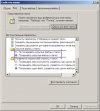

Комментарии